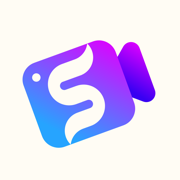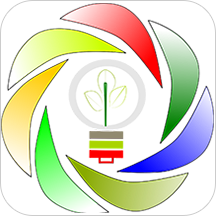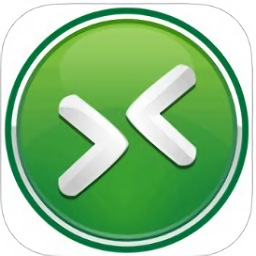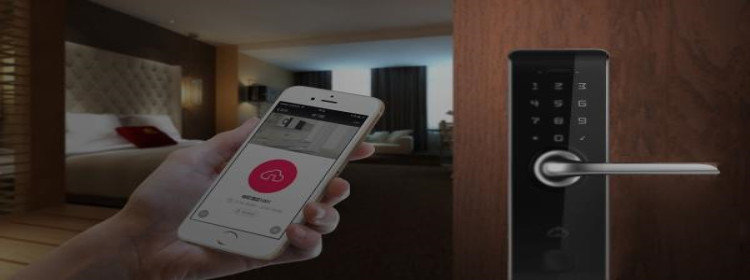gameviewer v2.1.0
 5.0分
5.0分
- 本游戏:官方版安全无广告需网络
- 标签: gameviewer 远程控制 免费玩游戏
- 更新时间:2024-09-06 09:26:09
gameviewer官网版,只需简单的一键就能直接快速登录你想玩的游戏,在新设备中尽情地畅玩了,远程控制游戏的神器,是现在超多玩家们人手必备的一款游戏助手,全新画质更高清,全程没有广告的打扰,即可玩。
gameviewer官网版描述:
GameViewer是一款进行远程游戏控制的工具,通用性让你在手机,平板,电脑上都能控制,满足众多的场景需求,不管是日常的办公,游戏,还是其他的协助都能在这里完成,对应的操作是流畅的,还有清晰的游戏画面可以欣赏,还支持多种控制方式,让你的选择更自由。
GameViewer怎么开启黑神话悟空
1.在自己要使用的设备上下载安装GameViewer;
2.之后打开设备中的软件,进入登陆页面,登录同一账号;
3.按照需求在手机、平板或Mac上打开《黑神话:悟空》;
4.开启远程的游戏体验。
5.想进行蓝牙鼠标,键盘、手柄直连,点击【操作】-【外设】-【手柄/键鼠】即可。
GameViewer怎么删除设备
1. 在主页中打开菜单,选择【设备管理】;
2. 在列表中选择设备,点击【删除设备】;
3. 最后点击【确定】,即可完成设备删除。
GameViewer如何远程控制模拟器
1.在被控端启动并登录GameViewer,目前仅可以远控Windows模拟器,Mac暂时还不支持;
2.在被控端安装MuMu模拟器,之后打开移动端的GameViewer;
3.之后确保与被控端登录的是同一个GameViewer账号;
4.点击主页的MuMu模拟器,出现模拟器的多开管理界面;
5.选择新建、启动模拟器,点击在运行中的模拟器,进入MuMu直控模式。
gameviewer官网版特色
1.帮助那些喜欢玩游戏的人,快速连接他们的手机和电脑
2.即使你不在电脑旁边,通过手机操作远程控制电脑页面。
3.支持多个设备同时登录,可满足所有用户对多开的需求。
gameviewer官网版亮点
1.领先的图像处理技术,支持4K蓝光144fps,使遥控器也能恢复画面质量。
2.支持键盘和鼠标模拟、多点触控、外部键盘、鼠标和操纵杆,深入了解。
3.为不同的游戏提供定制的键盘和鼠标控制,0配置阈值,一键连接和使用。
GamerViewer系统键鼠连接常见问题
一、支持的连接方式有哪些?
支持两种连接方式:通过蓝牙连接手机,或通过 USB 连接到手机的 Type-C 接口。
二、支持哪些手机或型号?
支持系统为安卓10以上的手机,但由于各个手机厂商系统定制化较高,支持情况不相同。
目前发现以下情况,由于系统限制无法处理:
1.部分手机型号外接鼠标按键错乱,如已知 VIVO、OPPO 部分设备鼠标左键点击无效、右键触发返回、中键点击为回到桌面等;
2.部分手机型号外接键盘后,部分按键操作无效,如已知小米平板和三星部分设备操作 Win+Tab 或 Ctrl+Tab 会响应切换运行应用;
3.部分手机能正常操作和移动鼠标,但无法玩原神、枪战类等需要隐藏鼠标进行视角移动的游戏。
以上问题由于系统限制,GameViewer远程 无法处理。但部分问题可能跟收集系统版本有关系,如果发现有使用问题,建议检查更新手机系统后重试下。
三、连接了但没有生效怎么办?
连接后没有生效,可以按以下方式处理:
1.请尝试重新连接或更换其他设备,部分外设硬件可能需要切换到正确的模式才能连接,可以看看说明书。
2.检查是否能在安卓系统上进行操作,外接鼠标一般接入成功后会有光标出现并跟随移动;外接键盘可以尝试在微信内打字,若能正常输入则为连接成功。
四、在部分游戏窗口上,鼠标会跳跃怎么办?
由于系统限制无法完全控制鼠标位置,在部分游戏窗口,如梦幻西游游戏窗口上移入和移出时,可能会出现跳会移入时位置的情况,建议您移出和移入鼠标控制在窗口的同一条边,或者是全屏玩,以避免该问题。后续我们也会尝试进行优化。
gameviewer官网版功能
1.手机玩游戏更加轻松,随时都可以便捷开启畅玩模式。
2.这里提供的游戏资讯丰富,只需简单的一键就可以阅读。
3.每天都会实时推荐最新的游戏玩法攻略,让用户简单就可以掌握。
4.所有的资源都是免费为你提供,满足大家对于游戏的需求呢。
gameviewer官网版更新日志
1.适配平板横屏
2.远程连接时支持设置被控端静音运行
3.新增虚拟手柄映射模式下支持震动
4.新增一键隐藏与显示所有键位按键
gameviewer官网版点评
智能游戏助手,随时点击玩游戏吧。
详细信息
- 文件大小:17.5MB
- 当前版本:v2.1.0